-
![]() Windows向けデータ復旧
Windows向けデータ復旧
- Data Recovery Wizard Free購入ダウンロード
- Data Recovery Wizard Pro 購入ダウンロード
- Data Recovery Wizard WinPE購入ダウンロード
- Partition Recovery購入ダウンロード
- Email Recovery Wizard購入ダウンロード
- おまかせデータ復旧サービス
概要:
Adobe Creative CloudをSSDに移行するための便利な方法が見つかりましたか?心配しないでください。この文章では、あなたの問題を解決するためのいくつかの方法を紹介します。
今日、ますます多くの人々が、Illustrator、InDesign、Photoshop、AeroなどのAdobeのアプリを使い始めています。そのため、Adobe社は2013年にAdobe Creative Cloudの最初のバージョンを発行し、Adobeユーザーが自分のデバイスでAdobeアプリをうまく管理できるようにしました。
しかし、多くの人がAdobe Creative CloudをSSDに移行する方法の問題に遭遇しています。もしあなたも同じ問題を抱えているなら、この文章を読んで答えを見つけてください。EaseUS のこの文章は、問題を解決するために役立ついくつかの方法を提供します。さあ、読み進めてください。
このパートでは、主にAdobe Creative Cloudとは何か、Adobe Creative Cloudの使い方について説明します。そして、Creative CloudをSSDに移行する必要がある理由を説明します。
アプリとクラウドサービスのスイートとして、Adobe Creative Cloudは、グラフィックデザイン、ビデオ編集、グラフィックペインティング、写真、UXデザイン、ソーシャルメディア、Web開発サービス、クラウドサービスのためのソフトへのアクセスをユーザーに提供します。簡単に言えば、Adobe Creative Cloudは、ユーザーが簡単かつ安全な方法ですべてのAdobeアプリケーションを管理できるコレクションです。
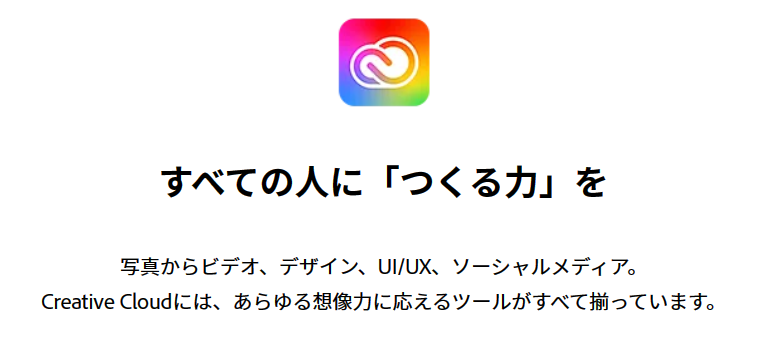
では、なぜCreative CloudをSSDに移行する必要があるのでしょうか?ほとんどの場合、ユーザーはCreative Couldに多くのプログラムデータが保存されているため、ドライブの多くのスペースを占有することになるため、Creative CloudをSSDに移動したいと考えます。通常、Creative CouldはデフォルトでCドライブにインストールされており、長期間使用するとCドライブの空き容量が不足します。時間の経過とともに、コンピュータの動作が遅くなり、クラッシュすることさえあります。
そのため、Cドライブの容量不足を避けるために、Adobe Creative CloudをSSDに移動する必要があります。では、どのように安全かつ迅速にAdobe Creative CloudをSSDに移動しますか?次のパートでは、この問題を解決するためのいくつかの方法を紹介します。
関連文章:
・PCから外付けハードディスクへのアプリ・プログラムの移動・転送
このパートでは、Adobe Creative CloudをSSDに移行する方法について、いくつかの方法を紹介します。ここでは2つの方法を紹介します:
EaseUS Todo PCTransでAdobe Creative CloudをSSDに移動します
Adobeプログラムのインストールパスを変更してAdobe Creative CloudをSSDに移動します
以上、Creative Cloudを迅速かつ安全にSSDに移行する2つの方法をご紹介しました。より詳細な情報と手順については、以下をお読みください。
方法1は、サードパーティのソフトEaseUS Todo PCTrans を使用することです。EaseUS Todo PCTransはAdobe Creative CloudをシームレスにSSDに移行できる完璧なツールです。強力な移行機能を備えています。Adobe Creative CloudをSSDに転送するだけでなく、Facebook、Twitter、Instagram、Youtubeなどの他のアプリをドライブから別のドライブに転送することもできます。従って、ユーザーにとって良いオプションです。
ステップ1: EaseUS Todo PCTrans を起動し、「ローカル移行」を選択して「スタート」をクリックします。

ステップ2: 各ディスクにあるアプリが自動で検出されます。移動したいアプリにチェックを入れ、移行先のドライブを選択して「転送」ボタンをクリックします。

ステップ3: 選択したアプリが、指定したディスクに移動されます。処理が完了するまでしばらくお待ちください。

上記のステップに従ったら、Adobe Creative CloudをCドライブからSSDに移行することができます。実際、Adobe Creative CloudをSSDに移行する上記の機能のほかに、Adobeアプリを外付けハードドライブにインストールするなどの利点もあります。以下の文章を読んで、この転送ソフトウェアについてもっと知ってください。
一言で言えば、EaseUS Todo PCTransはアプリの移行を実現できるだけでなく、Windows 10上のプログラムをバックアップすることもできます。このソフトを使えば、簡単なクリックだけでAdobe Creative CloudをSSDに移行することができます。このツールを使って、問題を解決することを強くお勧めします。
実は、上記のサードパーティツールによる修正以外に、Adobe CreativeをSSDに移動する方法を解決する方法があります。それは、Adobeプログラムのインストールパスを変更することです。
Adobe Creative CloudはデフォルトでCドライブにインストールされるため、ユーザーはインストール場所を変更できません。Creative Cloudを手動でコピーしてSSDに貼り付けることができると思ったら大間違いです。手動でコピーして貼り付けると、Creativeの場所情報が破壊され、コンピュータで起動できなくなります。Photoshop、Premiere、InDesign、Dreamweaverなど、Creative CloudのアプリケーションをSSDにインストールする場合は、Creative Cloudを使用できます。
Creative Couldアプリのインストール場所を変更するには、以下の手順を参照してください。
ステップ1.PCでCreative Cloudアプリを開きます。
ステップ2.右上のアカウントアイコンを選択し、「環境設定」を選択します。
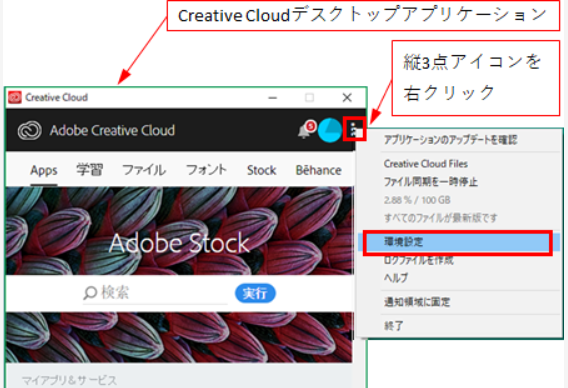
ステップ3.サイドバーで「アプリ」を選択し、「インストール先」の横にある編集アイコンをクリックします。Creative CloudアプリをインストールするSSDを選択します。
ステップ4.完了をクリックして変更を適用します。その後、AdobeアプリケーションがSSDの新しい場所にインストールされます。
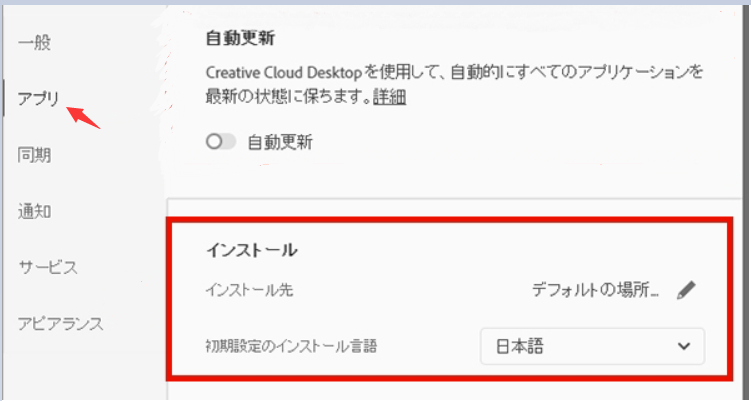
一言で言えば、この方法はAdobeアプリのインストール場所を変更するのに役立つだけで、Creative Cloudを変更することはできません。もしCreative CloudをSSDに移動したいなら、EaseUS Todo PCTransというソフトを使うことをお勧めします。
Adobe Creative Cloudを別のドライブに移動する方法については、このリンク先の文章をお読みください。
関連文章:Adobe Photoshop CC 2017/2016のインストール場所を変更できる?
この文章では、主にAdobe Creative Cloudとは何か、Adobe Creative Cloudの用途は何かについて説明します。その後、Creative Cloud を SSD に移行する必要がある理由を説明し、Adobe Creative Cloud をSSDに移行するために役立つ方法をいくつか紹介します。Adobe Creative Cloud を SSD に移行する2つの方法をマスターしたと思われます。
1.SSDにAdobeをインストールするべきですか?
実際、SSDはHDDよりもRAMの速度に近いです。例えば、PremiereのドラフトファイルはデフォルトでCドライブにあります。このドライブが満杯に近い場合、Premiereの動作速度は遅くなります。したがって、ストレージの速度がPremiereの編集速度を妨げないようにしたい場合、Adobeソフトウェアを高速なSSDにインストールすることは非常に良い選択肢です。
2.Adobeプログラムを別のコンピュータに移動するには?
最も安全で簡単な方法は、EaseUS Todo PCTransを使用してAdobeプログラムを別のコンピュータに移動することです。このソフトを使って新旧のコンピュータを接続し、その間にAdobeプログラムを移動することができます。以下の手順に従ってください:
ステップ1.EaseUS Todo PCTransをダウンロードし、起動します。
ステップ2.PCからPCへの転送モードを選択します。
ステップ3.2台のパソコンをネットワークで接続します。
ステップ4.新しいコンピュータに転送したいAdobeアプリを選択し、転送を選択します。
3.DドライブにAdobe Creative Cloudをインストールできますか?
いいえ、DドライブにAdobe Creative Cloudをインストールすることはできません。Adobe Creative Cloudのデスクトップアプリは、プライマリドライブのオペレーティングシステムがあるパーティションにインストールする必要があるからです。